клавиши на клавиатурата
На клавиатурата, с които ние отпечатване на текст е доста ключове. И всеки един от тях за нещо необходимо. В този урок ще говорим за тяхното предназначение и как да ги използвате правилно.
Това са снимки на конвенционален компютър клавиатура:

Стойността на бутоните на клавиатурата
Esc. Пълното име на този клавиш Escape (произнася "бягство") и това е "Изход". С помощта на това, ние можем да затворите някои програми. Предимно става дума за компютърни игри.
F1-F12. В едно изречение с ИСС има няколко бутона, които започват с буква имена Е. Те са предназначени за контрол на компютъра без мишка - само клавиатурата. Благодарение на тях, можете да се отварят и затварят файлове и папки, да се променят имената си, копиране и др.
Но да се знае стойността на всеки един от бутона, че не е необходимо - повечето хора използват компютри в продължение на десетилетия и нямат представа за всеки от тях.
Номера и символи. Непосредствено под клавишите F1-F12 е поредица от бутони с числа и символи ( «» №;!% * И т.н.).
Ако просто кликнете върху една от тях, като напишете боядисани фигура. Но, за да отпечатате знак, натиснете го заедно и дори клавиша Shift (долу вляво или вдясно).
Ако марката е отпечатана не е тази, която искате, можете да промените езика (в долната част на екрана в дясно) -
Между другото, много клавиатури номера са също от дясната страна. Снимката показва част от това отделно.
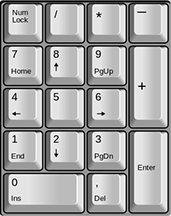
Те са разположени по същия начин, както на калкулатора, и по-удобен за много хора.
Но понякога, тези номера не работят. Можете да кликнете върху желания клавиш, но нищо не се отпечатва. Това означава, че на разстояние от цифровата клавиатура. За да го активирате, кликнете веднъж върху бутона Num Lock.
Letters. Най-важната част на клавиатурата - тези ключове, която отпечатва текст. Те са в центъра.
Като правило, бутоните разполагат две букви - един чужд и един руски. За да отпечатате писмо в желания език, се уверете, че е избрано правилно (в долната част на екрана на компютъра).
Друг език може да се променя по различен начин - да натиснете два бутона едновременно: на Shift и Alt или Shift и Ctrl
Win. Ключът, който се отваря на бутона "Старт". Най-често тя не е подписан, и то само боядисани иконата на Windows. Намира се между бутоните Ctrl и Alt.
Fn. Този ключ е на лаптопа - на конвенционален клавиатура това обикновено не е така. Той е проектиран да работи с определени функции - да увеличите / намалите яркостта, обем и др.
За включване се наложи да натиснете клавиша Fn и го задръжте, натиснете бутона с желаната функция. Тези бутони са обикновено в горната част - в F1-F10.
Да кажем, че трябва да се увеличи яркостта на екрана на лаптопа. За това гледам бутона клавиатура със съответното изображение. Аз, например, е F6 - боядисани й слънце. Така че, аз задръжте клавиша Fn и след това натиснете върху F6. Екранът става малко по-лек. За по-нататъшно увеличаване на яркостта, натиснете отново, за да F6 с Fn.
Как да печатате големи (с главни букви) писмо
За да отпечатате едно главна буква (хедър) със задържане на клавиша Shift, а с него и кликнете върху желаната буква.
Как да отпечатате точка и запетая
Ако сте инсталирали българската азбука, за да отпечатате точка. трябва да натиснете последния бутон в долната азбучен ред (вдясно). Той се намира в предната част на клавиша Shift.
За да отпечатате запетая. натиснете същия бутон, докато задържате Shift.
Когато английската азбука за печат точка трябва да натиснете бутона, който се намира в предната част на руската точка. Той обикновено се изписва с буквата "U". А запетая в английската азбука е мястото, където руската буквата "В" (в предната част на английско-точка).
копчета форматиране на текста
Tab - създава отстъп в началото на изречението. С други думи, да го използвате е възможно да се направи параграфа (червена линия).
За да направите това, щракнете в началото на текста и натиснете клавиша за Tab веднъж. Ако червената линия е конфигуриран правилно, текстът се движи надясно малко.
Caps Lock - полезен за отпечатване на големи букви. Тя е под Tab бутона.
Натиснете на Caps Lock веднъж и го освобождават. Опитайте да напишете дума. Всички писма ще бъдат отпечатани големи. За да отмените тази функция, натиснете отново, след като на Caps Lock ключ и да го освободи. Буквите, както и преди, ще бъдат отпечатани в малък.
Разликата (пространство) - предлага пространствата между думите. Най-дългият клавиш от клавиатурата е под бутона с буквата.
Съгласно правилата на регистрация на интервал между думите трябва да бъде само един (не три или дори две). Dub или премахване на текст с помощта на този бутон не е правилна. Също така, разликата се прави само след знака за пунктуация - знак пред разликата не трябва да бъде (с изключение на таблото).
Backspace - изтрива бутон. Тя изтрива буквите, които са отпечатани преди мига пръчка (курсора). Той се намира от дясната страна, точно след като цифри / знаци. й често няма никакви признаци, просто стрелка, сочеща на ляво.
Също Backspace ключ се използва за повишаване на текста по-горе.
Enter - предназначен за да отидете на следващия ред. Дори и през него е възможно да пропуснете текста по-долу. Тя е под текста за изтриване бутон.
допълнителни клавиши
Това са ключовете като Insert, Home, Page Up и Page Down, клавишите със стрелки и др. Те са между буквен и цифров блок. Използва се за работа с текст, без помощта на мишката.
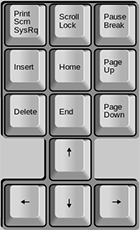
Стрелките могат да се движат мигащия курсор (мигащи пръчка) на текста.
Изтрий, за да изтриете. Въпреки това, за разлика от клавиша за връщане, не го изтрива писмата преди и след мигащия курсор.
Начало движи мига курсора в горния ред и бутона End - в края на краищата.
Page Up движи мига курсора в началото на страницата, и Page Down (Pg Dn) - край на страницата.
Бутонът за въвеждане трябва да разпечатате текст върху съществуващ. Ако кликнете върху него, новият текст ще бъде отпечатан чрез изтриването на стария. За да деактивирате това, което трябва да отново кликнете върху бутона Insert.
Scroll Lock ключ е почти винаги напълно безполезна - тя просто не работи. И на теория трябва да служи, за да превъртате текста нагоре и надолу - както го прави колелото на компютърна мишка.
Пауза / Break също почти никога не работи. Като цяло, той е предназначен за окачване на компютърен процес.
Всички тези бутони не са задължителни и се използват от хора, рядко или никога.
Но бутона Print Screen може да бъде много полезен.
Тя "снимана" екран. След тази снимка може да поставите в Word или Paint. В компютърни термини това се нарича снимка на картината на екрана.
Бутоните на клавиатурата, които трябва да запомните
- ако натиснете този бутон и го задръжте, дори и на някои ключови с буквата, писмото е отпечатан голям. Също така, можете да отпечатате характера вместо номера: номер. () *. "+, И т.н.
- след докосване на този бутон всички писма ще бъде отпечатан голям. Дръжте го, че не е необходимо. За да се върнете за печат в малки букви, трябва отново да натиснете Caps Lock.
- тире (червена линия).
- интервал. С този бутон можете да направите интервал между думите.
- до най-долния ред. За да направите това, което трябва да се сложи мига пръчка (мигащ курсор) до началото на тази част от текста, който искате да падне надолу и натиснете Enter.
- изтрива знака пред мигащия курсор. Просто казано, това изтрива текста. Също така, този бутон асансьори текста на реда по-горе. За да направите това, което трябва да се сложи мига пръчка (мигащ курсор) до началото на тази част от текста, който искате да вземете и натиснете Backspace.
Всички други бутони на клавиатурата, с изключение на букви, цифри и символи се използват рядко или никога не са използвали.